丨主要症状:
解决笔记本电脑的触摸板不能使用或者间歇性不能使用的问题:

丨解决方法:
1、检查触摸板快开关
目前绝大多数笔记本电脑的触摸板均可在不需要安装驱动的状态下直接使用。笔记本电脑触摸板无法使用的用户中其实大部分都是触摸板的快捷开关被关闭导致的(例如联想笔记本使用Fn+F8可关闭触摸板)。
所以在笔记本触摸板无法使用时,建议首先检查笔记本电脑上有没有触摸板的快捷开关,比如:检查F5~F12上面有没有触摸板图标,如果有则用“Fn+那个按键”试试。
2、检查系统
如果电脑的触摸板是在更换系统后不能使用的而更换系统前一直使用正常,则建议您根据笔记本电脑的型号到官网查询该笔记本是否支持当前的操作系统。
如现在多数笔记本已不再支持XP系统,或者某些笔记本只支持64位系统而不支持32位系统。
3、检查设备管理器
打开设备管理器,点击展开"鼠标和其他指针设备",检查有没有被禁用的设备或出现问题的设备,如果有则启用它或用驱动总裁安装驱动。
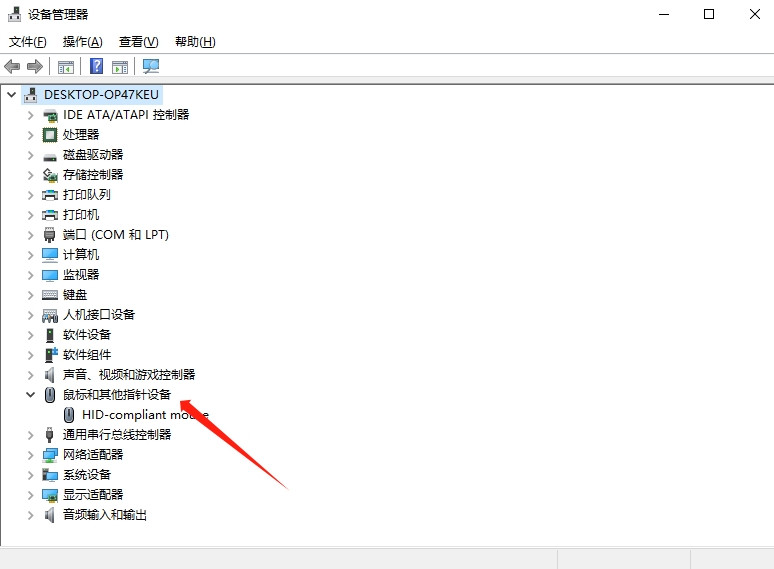
4、升级或重装驱动
用驱动总裁重装或升级一遍主板和触摸板驱动。
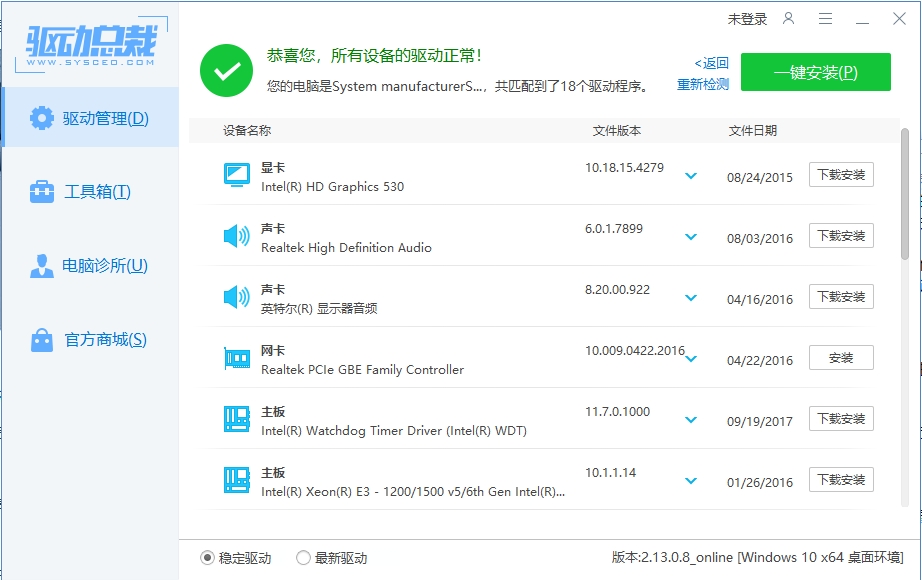
如果经过了以上几步后触摸板依然无法正常使用,那么只能建议您把电脑送到官方的售后服务网点了。因为不能正常使用可能是触摸板的硬件问题或者需要进行BIOS的更新升级。
如果您在遇到该问题后,尝试了文章中的方法,但仍然无法解决,您可以考虑在电脑诊所寻求专业帮助并下单解决。


 电脑问诊
电脑问诊
 相关推荐
相关推荐













